Với việc hỗ trợ chính thức cho Windows 10 sắp kết thúc trong vòng chưa đầy một năm, nhiều người dùng đang cân nhắc chuyển đổi sang Windows 11. Tuy nhiên, quá trình chuyển đổi này sẽ phải tuân theo các điều kiện của Microsoft. Một tài liệu hỗ trợ Windows 11 mới đây đã tiết lộ rằng việc chạy hệ điều hành này trên một máy tính không đáp ứng các yêu cầu phần cứng tối thiểu sẽ dẫn đến sự xuất hiện của một watermark rõ ràng trên màn hình desktop. Đây là một động thái cho thấy Microsoft đang ngày càng nghiêm túc hơn trong việc đảm bảo trải nghiệm đồng bộ và an toàn trên các thiết bị chạy Windows 11.
Microsoft Mạnh Tay Với PC Cài Windows 11 Không Hỗ Trợ Bằng Watermark
Bạn có thể nghĩ rằng mình có thể “qua mặt” Microsoft bằng cách nâng cấp một chiếc PC không tương thích lên Windows 11, nhưng theo một tài liệu hỗ trợ của Microsoft được cập nhật gần đây, công ty sẽ cho bạn biết rằng họ hoàn toàn nắm được việc này. Microsoft có thể không ngăn cản bạn cài đặt, nhưng họ có quyền đặt một watermark trên desktop, cùng với một cảnh báo trong mục Cài đặt (Settings) của hệ điều hành.
 Laptop hiển thị desktop Windows 11 với watermark cảnh báo phần cứng không tương thích
Laptop hiển thị desktop Windows 11 với watermark cảnh báo phần cứng không tương thích
Ngôn ngữ từ tài liệu hỗ trợ mới nêu rõ:
“Khi Windows 11 được cài đặt trên một thiết bị không đáp ứng các yêu cầu hệ thống tối thiểu, một watermark sẽ được thêm vào màn hình desktop Windows 11. Thông báo cũng có thể hiển thị trong Cài đặt để cảnh báo rằng các yêu cầu không được đáp ứng.”
Trong trường hợp watermark không làm bạn lo sợ, Microsoft còn tiếp tục ngăn cản người dùng cài đặt hệ điều hành mới trên phần cứng không được hỗ trợ bằng cách bổ sung một tuyên bố từ chối trách nhiệm. Tuyên bố này lưu ý rằng bất kỳ thiệt hại nào đối với PC “do thiếu khả năng tương thích sẽ không được bảo hành bởi nhà sản xuất.” Điều này nhấn mạnh rủi ro tiềm ẩn mà người dùng có thể phải đối mặt khi bỏ qua các khuyến nghị của Microsoft.
Yêu Cầu Tối Thiểu Để Nâng Cấp Windows 11 Là Gì?
Hệ điều hành Windows 11 đòi hỏi các tiêu chuẩn phần cứng cụ thể, nổi bật là hai tính năng bảo mật quan trọng: Secure Boot và TPM 2.0. Microsoft khuyến nghị người dùng chạy ứng dụng PC Health Check để đánh giá “tính đủ điều kiện” của PC của mình cho việc nâng cấp lên Windows 11. Ứng dụng này sẽ cung cấp thông tin chi tiết về các thành phần phần cứng đáp ứng hoặc không đáp ứng yêu cầu.
Mặc dù Microsoft không khuyến khích, vẫn có những cách giải quyết và công cụ của bên thứ ba cho phép bạn cài đặt Windows 11 trên một thiết bị không được hỗ trợ. Tuy nhiên, việc sử dụng các phương pháp này có thể dẫn đến các vấn đề về hiệu suất, bảo mật và tương thích, đồng thời đối mặt với các cảnh báo như watermark đã đề cập.
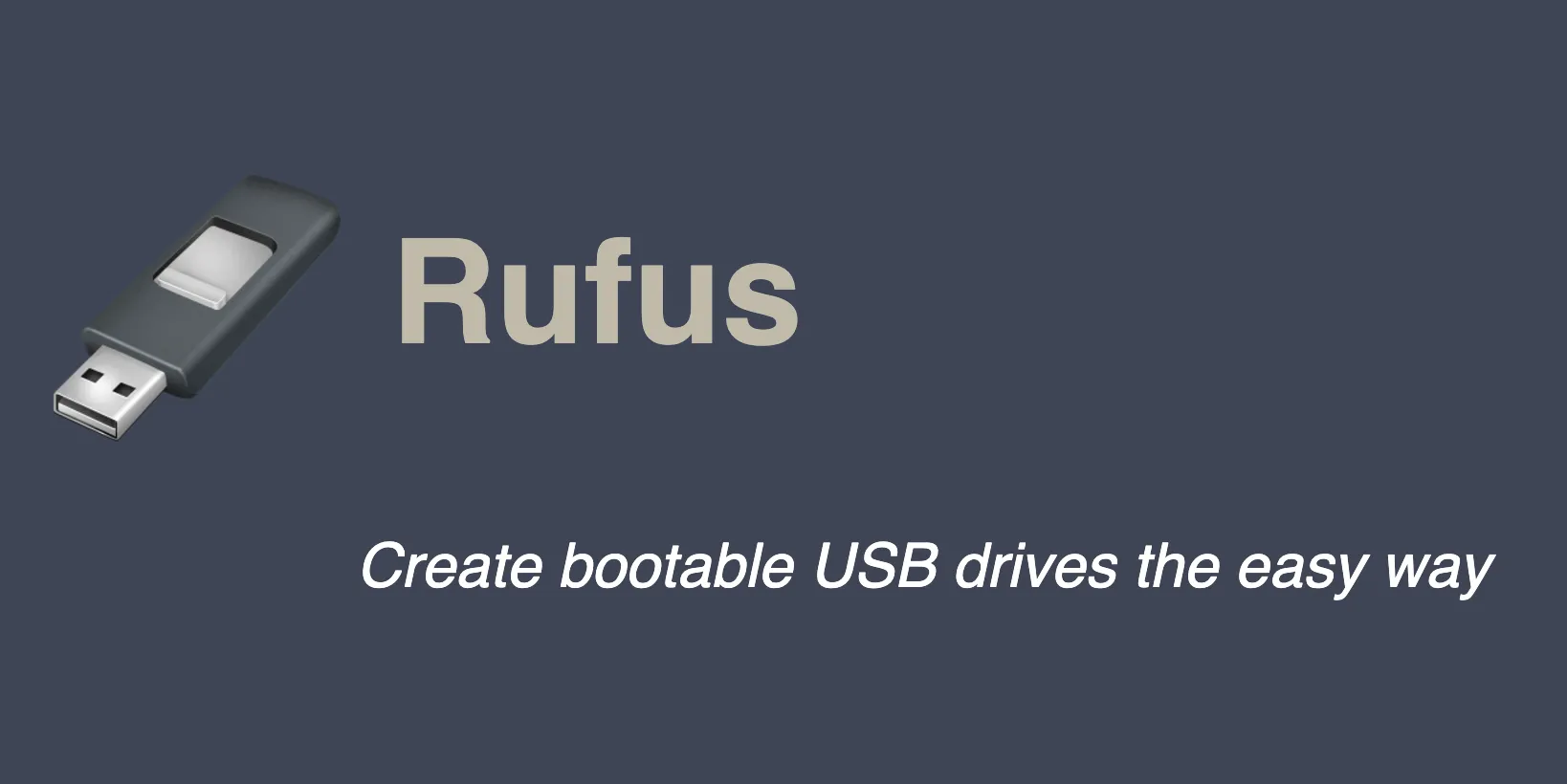 Logo công cụ Rufus, một phần mềm bên thứ ba hỗ trợ cài đặt Windows 11 trên thiết bị không đạt yêu cầu hệ thống
Logo công cụ Rufus, một phần mềm bên thứ ba hỗ trợ cài đặt Windows 11 trên thiết bị không đạt yêu cầu hệ thống
Có Thể Quay Về Windows 10 Sau Khi Nâng Cấp Không?
Tài liệu hỗ trợ của Microsoft cũng nêu rõ rằng bạn có thể khôi phục lại cấu hình Windows 10 nếu bạn thực hiện nâng cấp Windows 11 và gặp phải các vấn đề. Thực tế, một số người còn “hạ cấp” từ Windows 11 về Windows 10 vì họ ưa thích hệ điều hành cũ hơn. Trong cả hai trường hợp, bạn có thể tìm thấy tùy chọn khôi phục này trong Cài đặt (Settings) > Hệ thống (System) > Khôi phục (Recovery). Sau đó, bạn sẽ thấy một nút để Quay lại (Go back).
Tuy nhiên, tùy chọn này chỉ có sẵn trong vòng 10 ngày sau khi nâng cấp lên Windows 11. Sau thời gian này, việc quay lại Windows 10 sẽ phức tạp hơn và có thể yêu cầu cài đặt lại toàn bộ hệ điều hành.
Mặc dù nhiều người có những cảm nhận trái chiều về Windows 11, việc chuyển đổi có thể là điều không thể tránh khỏi khi mà sau tháng 10 năm 2025, bạn sẽ không còn nhận được hỗ trợ cho Windows 10 nữa. Thật không may, Microsoft đã giới hạn các lựa chọn của bạn bằng cách yêu cầu nâng cấp không chỉ về phần mềm mà trong nhiều trường hợp còn phải nâng cấp cả phần cứng.
Nếu bạn muốn tiếp tục sử dụng chiếc PC cũ đã hoạt động trơn tru thêm vài năm nữa, bạn có thể xem xét tăng cường bảo mật cho Windows 10 bằng các bản cập nhật bảo mật mở rộng để nó có thể “sống sót” ngay cả khi Microsoft chính thức ngừng hỗ trợ.
Việc chuyển đổi sang Windows 11 là một quyết định quan trọng, đặc biệt khi Microsoft đang đưa ra các quy định chặt chẽ hơn về khả năng tương thích phần cứng. Watermark và các cảnh báo về bảo hành là những minh chứng rõ ràng cho chính sách này. Người dùng nên cân nhắc kỹ lưỡng các yêu cầu hệ thống tối thiểu, hoặc chuẩn bị tinh thần cho các “dấu hiệu” từ Microsoft nếu quyết định cài đặt trên phần cứng không được hỗ trợ. Hãy chia sẻ ý kiến của bạn về chính sách mới của Microsoft và kinh nghiệm nâng cấp Windows 11 của bạn trong phần bình luận bên dưới!


